Ubuntuでタスクマネージャーを使用する方法
On 10月 9, 2021 by adminUbuntuでタスクマネージャーを使用する方法。 Ubuntu Linuxのターミナルでタスクマネージャーを開く方法。 Ubuntu Linux で Ctrl+Alt+Del を使用して、不要なタスクやプログラムを終了する。
Windows にタスク マネージャーがあるように、Ubuntu にも不要なシステム プログラムや実行プロセスを監視または終了するために使用できるシステム モニターという組み込みユーティリティがあります。 しかし、Ctrl+Alt+Del ショートカットキーは、Ubuntu でシステムモニターを表示するために使用されていません。 デフォルトでは、Ctrl+Alt+Del キーは、Ubuntu System でログアウト ダイアログ オプションを表示するために使用されます。
Ubuntu
でタスク マネージャーを使う
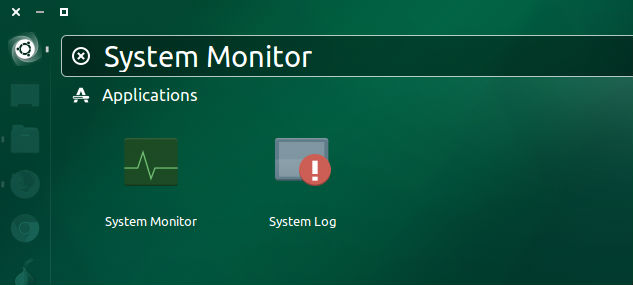
Ubuntu でシステム モニター(タスク マネージャー)を開くには、Ubuntu Dash でシステム モニターを検索して、それをクリックします。 Linux TerminalからSystem Monitorを開くこともできます。run:
$ gnome-system-monitor
開くと、System Monitorが表示されます。 ウィンドウは、プロセス、リソース、ファイルシステムの3つのタブに分かれています。
Kill a Process
プロセスタブには、Linux Ubuntu Systemで実行中のすべてのプロセスが表示されます。 プロセスID、%CPU、プロセスが使用するメモリが表示されます。 プロセス名とともに、それぞれのプロセスの優先度も表示されます。
望ましくないプロセスを強制終了または削除するには、そのプロセス (Process) を右クリックします。 プロセスを終了させるには、[終了]、[停止]、[続行]、[優先度の変更]、[メモリマップ]、[ファイルを開く]、[プロパティ] などのオプションが表示されます。
プロセスを終了させるには [終了] 、プロセスを終了させるには [終了] をクリックします。
コメントを残す